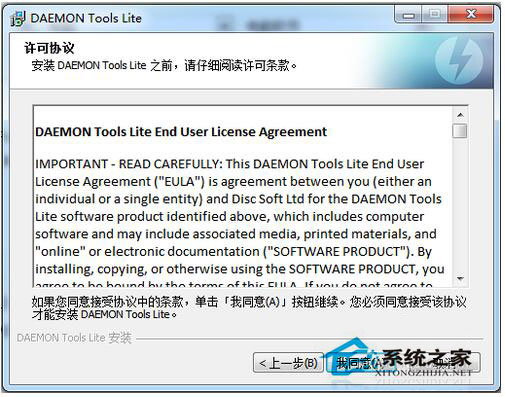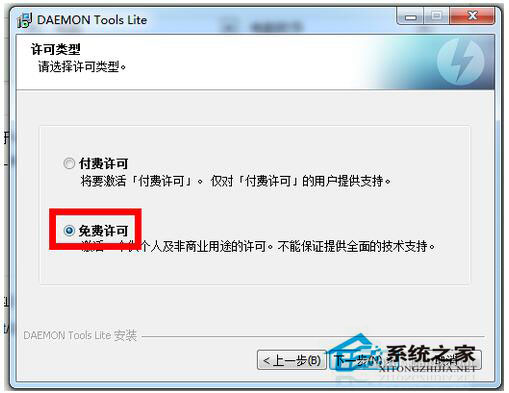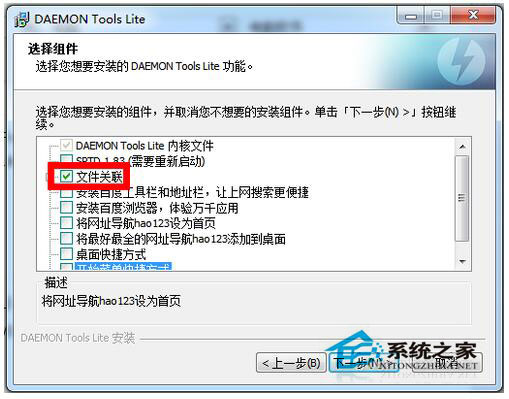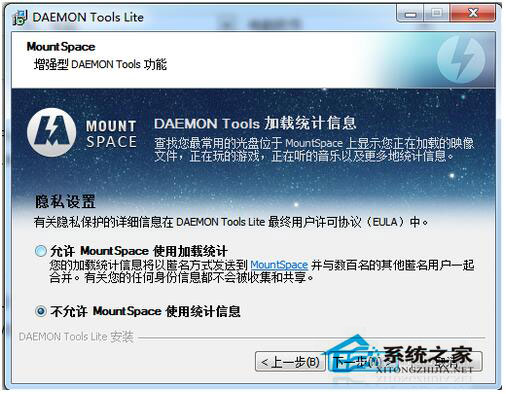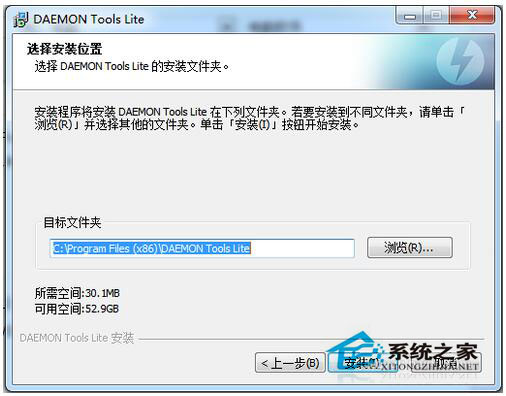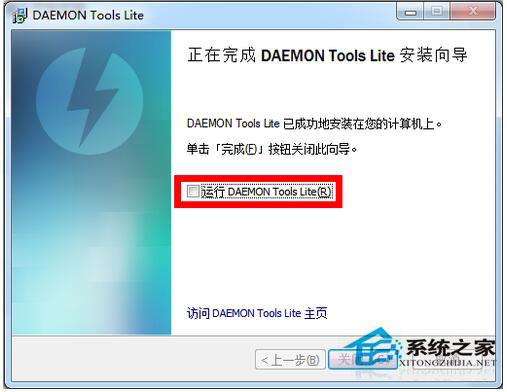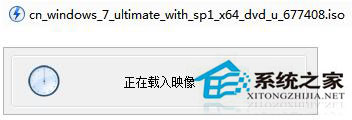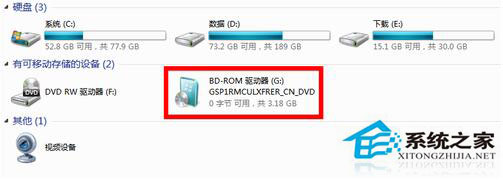Win7 iso文件怎么打开?用什么打开? |
您所在的位置:网站首页 › iso文件用手机打开安全吗 › Win7 iso文件怎么打开?用什么打开? |
Win7 iso文件怎么打开?用什么打开?
|
当前位置:系统之家 > 系统教程 > Win7 iso文件怎么打开?
Win7 iso文件怎么打开?用什么打开?
时间:2016-05-26 11:34:55 作者:zhiwei 来源:系统之家 1. 扫描二维码随时看资讯 2. 请使用手机浏览器访问: https://m.xitongzhijia.net/xtjc/20160526/73041.html 手机查看 评论 反馈 iso文件对于经常装系统的用户来说,是非常了解的,但是对于电脑一窍不通的用户来说,完全不知道是什么,更别谈如何使用了,其实说白了它就是一种光盘映像文件,那么在Win7系统中iso文件要怎么打开?用什么打开呢?具体内容请看下文。
方法/步骤: 1、下载“工具/原料”处的虚拟光驱软件安装程序并运行,语言选择中文,点击“下一步”。
2、点击“我同意”。
3、选择“免费许可”免费使用该软件。
4、去掉其余选项前的对勾,只保留“文件关联”一项,点击“下一步”。
5、是否允许发送统计信息都可以,点击“下一步”。
6、选择安装目录,点击“安装”开始安装。
7、等待几分钟后安装完成。去掉图中“运行Daemon Tools Lite”的对勾,点击“关闭”。
8、打开资源管理器,在需要打开的iso文件上双击。稍候屏幕会显示“正在载入映像。。”。
9、此时打开“计算机”查看多出来的虚拟光驱(如图所示),可以像普通光盘一样操作了。
“Win7 iso文件怎么打开?用什么打开?”的文章内容到此结束了,你是否学会了如何去使用它了吗? 标签 ios文件Win7系统怎么关闭桌面右下角“解决pc问题”提示 下一篇 > Win7按ctrl+shift为什么不显示输入法?Win7输入法调不出来的解决方法 相关教程 【全新上线】Win10最新版本22H2安装包,免费... Windows11网卡禁用/启用/重启步骤详解-【图文... Win10 22H2更新提示0x80d02004怎么办 游戏党必看:2024最适合打游戏的电脑系统推荐... 哪一款Win7系统最好用-2024最好用的win7系统... 【最新推荐】笔记本Win10系统专业版:免费下... Win10怎么设置专注助手优先级 Windows11账户怎么锁定,试试这3种方法! 如何下载到好用的Win7-目前公认最流畅的Win7... 【告别卡顿】2024最新精简电脑系统:推荐下载...
KB4474419补丁安装失败怎么办?Win7补丁安装失败KB4474419解决方法 
Win7补丁安装时错误代码0x80240037怎么办? 
Win7无线网络列表里搜不到WiFi的快速解决方法 
MSDN怎么下载Win7?MSDN下载Win7教程 发表评论共0条  没有更多评论了
没有更多评论了
评论就这些咯,让大家也知道你的独特见解 立即评论以上留言仅代表用户个人观点,不代表系统之家立场 |
【本文地址】
今日新闻 |
推荐新闻 |